Le but de cet exemple est de démontrer comment utiliser une seule installation de WordPress sur un serveur et faire fonctionner plusieurs sites web ou blog WordPress qui ont chacun leur nom de domaine.
Ce que ça prend
- WordPress version à jour (février 2011 = version 3.0.5)
- PHP version 4.3 ou plus
- MySQL version 4.0 ou plus
- Apache mod_rewrite (Hébergement linux recommandé)
- Wildcard CNAME record pour les sous-domaines
- Marche à suivre pour faire l’activation du Multisite avec l’option sous-domaine
- Plugin : WordPress MU Domain Mapping
- Accès à l’interface de gestion des DNS
Étape 1 Activer la fonction multisite avec sous-domaine
Vous pouvez utiliser cette marche à suivre pour activer le multisites sous WordpPress 3.0.5 (avec l’option sous-domaine).
Étape 2 Créer les sites et faire le choix des noms domaine
Dans mon exemple le blog principale sera : www.babillard-scolaire.org et j’ai déjà créé un 2e site qui est testmapping.
- mon premier site (qui sera gérer sous le même WordPress que babillard-scolaire.org sera :
testmapping.babillard-scolaire.org et le nom de domaine que je “mapperai” sera www.babillardscolaire.com
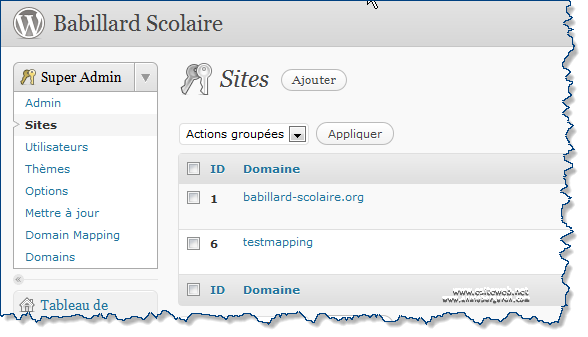
Étape 3 Installer le plugin WordPress MU Domain mapping
Vous pouvez télécharger le plugin sur le site de WordPress.org
- Créer le répertoire mu-plugins en dessous du répertoire wp-content
- Copier le fichier sunrise.php (du plugis WordPress Mu Domain mapping) dans le répertoire wp-content
- Copier le fichier domain_mapping.php (du pluginWordPress Mu Domain mapping) dans le répertoire mu-plugins
- Éditer le fichier wp-config.php (je suggère d’utiliser NotePad++) et ajouter la ligne suivante:
define( ‘SUNRISE’,'on’);
juste au-dessus de la ligne “/* C’est tout, ne touchez pas à ce qui suit ! Bon blogging ! */”
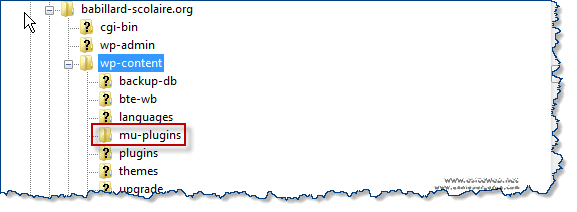
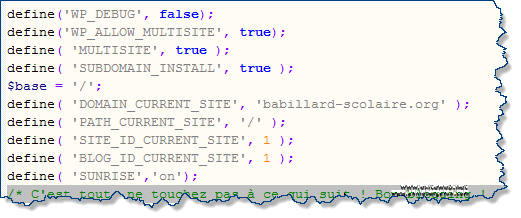
Étape 4 Configuration du mapping dans Super Admin (via le tableau de board)
Note : vous devez connaitre l’adresse IP correspondant à votre site web (le mien dans cette exemple est 174.122.132.8). Vous pouvez aussi utiliser un CNAME selon les informations du plugin
Cliquer sur Domain mapping sous Super Admin et entrer l’adresse IP dans le champ Server IP Address et cocher:
- User domain mapping page
- Redirect administration pages to site’s original domain (remote login disabled if this redirect is disabled)
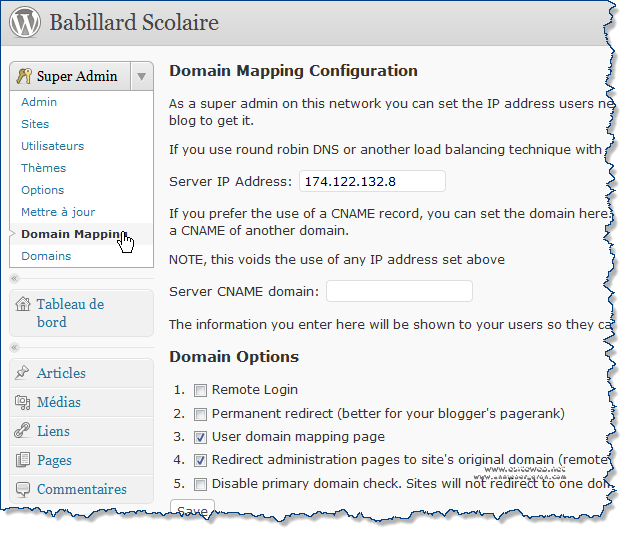
Étape 5 Mapper le nom de domaine sur le site
Je veux donc mapper le domaine www.babillardscolaire.com sur le site que j’ai créé testmapping.babillard-scolaire.org.
Aller dans l’administration du site testmapping.babillard-scolaire.org en cliquant sur Sites sous Super Admin et ensuite sur le lien Administration qui est directement sous testmapping.
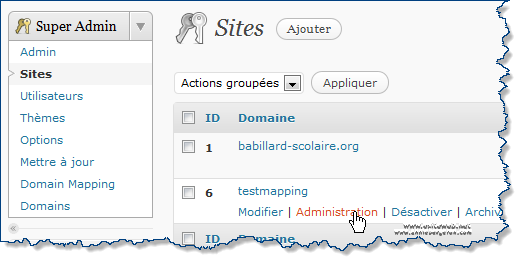
Ceci fait ouvrir le tableau de bord pour la gestion du site testmapping.
Dans ce tableau de bord cliquer sur Domain Mapping sous Outils
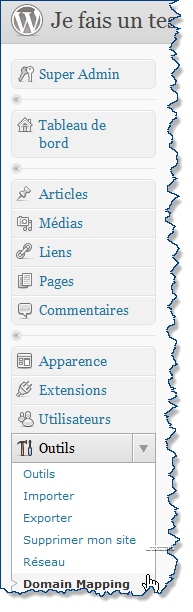
et faire l’ajout du domaine que veut mapper
Dans mon exemple je veux mapper le domaine www.babillardscolaire.com c’est donc l’information que j’ai entré dans la champ http:// et on coche Primary domain for this blog et on clique sur le bouton Add.
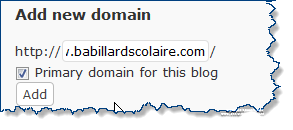
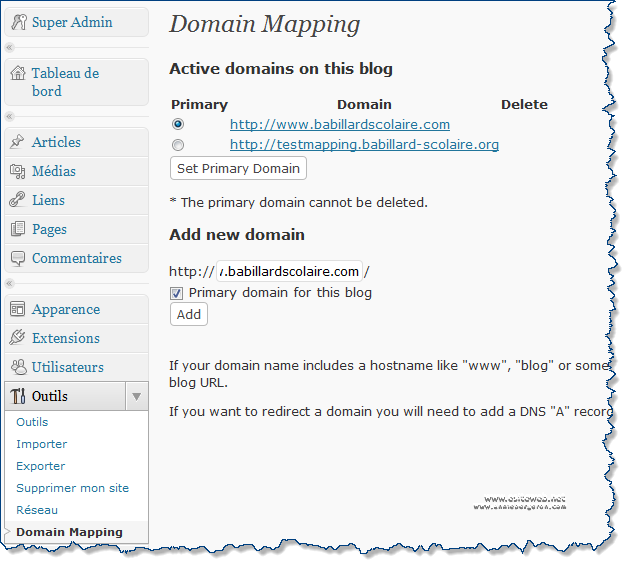
Étape 6 configure le domaine dans CPanel
Pour que le domaine www.babillardscolaire.com fonctionne je dois aussi faire la configuration via CPanel. En utilisant Parked Domains dans la section Domains.
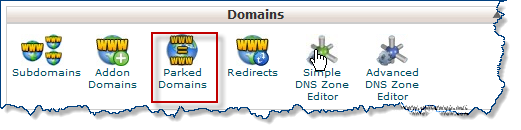
On entre le domaine (ici c’est www.babillardscolaire.com) et on clique sur le bouton Add Domain
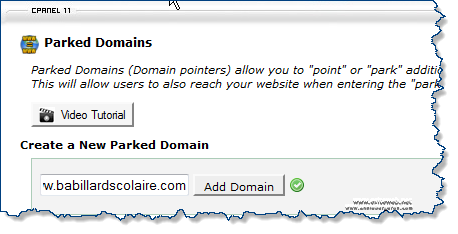
Note : Il faut au préalable que la zone DNS de votre domaine (mon exemple : www.babillardscolaire.com) pointe vers l’adresse IP où est hébergé votre site web
Je peux maintenant faire la gestion du site www.babillard-scolaire.org et le site www.babillardscolaire.com (testmapping.babillard-scolaire.org) dans le même tableau de bord. Je peux ajouter autant de sites qu’on veut.
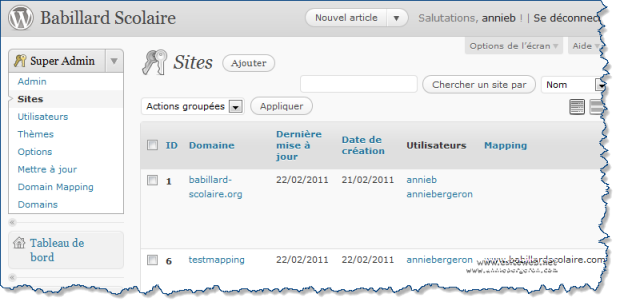
Articles connexes:



LES COMMENTAIRES (1)
posté le 04 mai à 19:03
yes bon tuto !!!!! merci cependant j'ai un peu galérer pour installer le parked domain sur ovh ^^